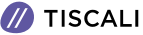Come trasferire i contatti da Android a iPhone
Il passaggio è semplice e ci sono vari modi per farlo

Avete abbandonato Google per passare a Apple, ma non sapete come spostare i contatti da uno smartphone Android a un iPhone?
L’operazione non è difficile, ecco quali sono le alternative per farlo:
Passate a iOS? Attenti ai dati!
Il trasferimento dei dati da un cellulare a un altro è molto più semplice di quanto lo era qualche tempo fa. Spesso, il rischio più grosso proviene dalla duplicazione dei dati, e non dalla loro perdita. Ciò è valido quando si copiano i dati tra due cellulari della stessa piattaforma (da Android ad Android, per esempio), oltre che su piattaforme diverse.
Da Android a iPhone si possono trasferire tutti i tipi di dati, compresi i contatti, le foto e le app. Oltre a vari altri tipi di dati, che possono essere video, documenti, account di posta elettronica. E’ necessario, però, fare attenzione a una cosa prima di trasferire i dati da Android a iPhone.
Verificate che per i dati di cui volete fare la migrazione (compresi quelli che stanno su eventuali schedine MicroSD esterne) ci sia sufficiente spazio sul vostro nuovo iPhone. Su questi telefoni, infatti, lo storage non è espandibile e varia a seconda dei dispositivi, per questo motivo si è un po’ limitati nell’operare.
Come trasferire i contatti da Android a iPhone con Move to iOS
Se state cambiando cellulare, la prima cosa a cui pensate è trasferire la rubrica. Fino a qualche tempo fa, ciò significava copiare i contatti sulla SIM e trasferirla al nuovo cellulare. Adesso invece? Come si trasferisce la rubrica da un Android a un iPhone?
Un metodo consiste nell’usare la app Move to iOS fornita dalla stessa Apple su Google Play. Purtroppo non funziona con i cellulari dotati di Android 4.4 e versioni precedenti. Per questi, meglio usare le altre soluzioni che proponiamo più avanti.
Dopo avere installato la app, assicuratevi che sia il dispositivo Android che l’iPhone siano collegati in carica e abbiano il wi-fi attivo. Poi, fate così:
1) Avviate il nuovo iPhone per eseguire la procedura
2) Selezionate Apps & Data > Move Data from Android
3) Comparirà un codice, digitatelo nella app Move to iOS su Android
4) Selezionate ciò che volete copiare sull’iPhone
5) Toccate Next
6) Finita la copia su iOS, toccate Done su Android
7) Sull’iPhone toccate Continue e concludete la procedura
Tramite questa app potrete copiare diversi tipi di dati. Apple afferma che oltre ai contatti, l’app Move to iOS può anche trasferire
- La cronologia dei messaggi
- I bookmark (i preferiti)
- Gli account di posta
- I calendari
L’app trasferisce anche le foto, scattate con la fotocamera del dispositivo Android, su iPhone. Inoltre, le app gratuite disponibili su entrambe le piattaforme verranno trasferite nel corso della procedura. Per le app senza una precisa corrispondenza Move to iOS indicherà altre possibili sostitute.
Move to iOS non può spostare automaticamente proprio tutti i dati. File musicali, libri, PDF e altri tipi di file devono essere trasferiti a mano.
Come spostare i contatti usando una SIM
Al giorno d’oggi non è più una cosa molto comune quella di mettere i contatti sulla SIM. Un po’ perché se si ha una rubrica composta da centinaia di contatti potrebbe non starci tutta su una sola SIM, e un po’ perché si potrebbero avere dei problemi se il nuovo cellulare usasse una SIM di taglia diversa da quella vecchia.
Se però volete spostare solo alcuni contatti chiave questo metodo potrebbe andarvi bene. Se non temete di fare pasticci potete ridimensionare una SIM in modo che si adatti ad un altro cellulare.
Su Android, aprite Contatti, poi Impostazioni. Da qui selezionate Esporta>Esporta su scheda SIM (le voci possono variare da un cellulare all’altro). Toccate OK e selezionate i contatti che volete copiare sulla SIM.
Il passo successivo consiste nello spegnere il cellulare, estrarre la SIM e inserirla nell’iPhone. Andate su Impostazioni > Contatti > Importa contatti SIM, selezionate un account sul quale importarli (iCloud o Gmail) e aspettate che finisca l’importazione.
Trasferire i contatti sull’iPhone condividendo un file VCF
Se i metodi appena descritti non funzionano, potete spostare facilmente i contatti esportando un file VCF.
Tornate sullo smartphone Android e usate la funzione Esporta presente in Contatti. Stavolta selezionando la voce su scheda SD o storage interno (file .vcf) (o voci simili). VCF è il formato vCard che si può inviare al dispositivo iOS sotto forma di allegato email, tramite cloud o strumenti simili.
Come trasferire altri dati da Android verso l’iPhone
Se state passando da Android ad iPhone e dovete trasferire altri dati oltre alla rubrica, ci sono alcune opzioni possibili per farlo.
Quella manuale prevede la copia dei dati tramite cavetto USB verso un PC, e poi dal PC verso l’iPhone.
Oppure potreste sincronizzare i dati col cloud. Se il passaggio da Android ad iPhone potrebbe portarvi a usare iCloud come soluzione di base, forse preferireste servirvi di Google Drive. Entrambi sono disponibili su iPhone. E comunque, ad iCloud si può accedere anche da un dispositivo Android. Si può anche utilizzare Dropbox, ad esempio.
Lo scopo è quello di sincronizzare i dati da Android verso il cloud, infine verso il dispositivo iOS.
Anche se la sincronizzazione porta via molto tempo, è pur vero che non richiede alcun cavo e quindi è più comoda.